打印机一直显示缺纸但是有纸怎么回事?试试这些解决方法
如果在执行打印测试或打印目标文档操作时,系统弹出“打印机缺纸”提示时,你只要正确放入打印纸就能消除这样的提示了。但事实上,你可能会遇到在使用打印机时,明明打印机进纸槽里面还有纸,但是打印机却一直提示缺纸的情况。下面是一些解决这个问题的实用方法,帮助你快速恢复正常打印。

一、更新驱动程序和固件
检查更新:访问打印机卫士,查看是否有最新的驱动程序或固件更新。旧的或损坏的软件可能引起各种打印问题。具体操作步骤如下:

 好评率97%
好评率97%
 下载次数:4748405
下载次数:4748405
1、确认打印机正确连接到电脑的前提下,在电脑上打开打印机卫士,点击“立即检测”。
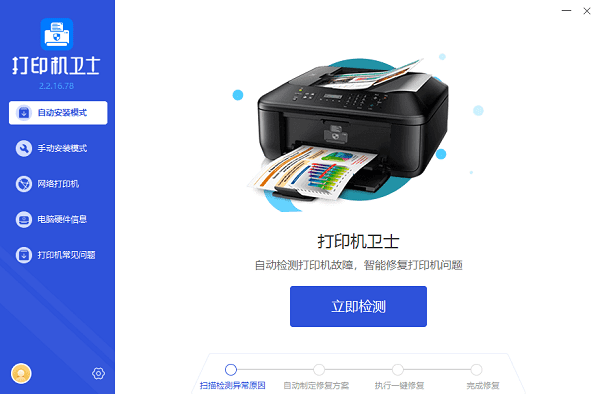
2、检测后会识别到您的打印机驱动未安装,显示“打印机驱动异常”,点击“一键修复”。
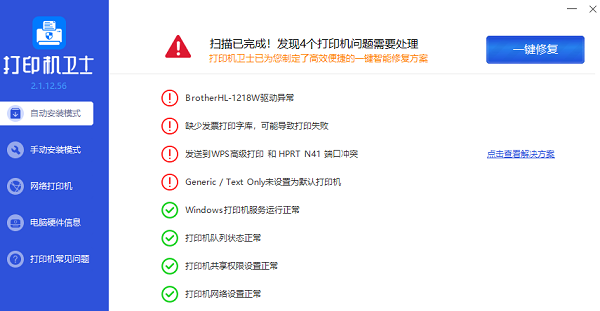
二、检查纸张放置
1、正确放置纸张:确保纸张平整且紧靠纸盒的两侧和底部,避免纸张倾斜或松动导致传感器误判。
2、纸张规格:检查纸张尺寸和类型是否与打印机设置相符,不匹配的纸张可能会触发缺纸提示。
3、清除纸张碎片:有时,纸张碎屑或小物件可能会卡在纸路中,影响传感器工作,需仔细清理。
三、清洁传感器
1、外部传感器:关闭打印机并断开电源,用干净的软布轻轻擦拭纸盒内的传感器条(通常为透明塑料条),去除灰尘或污渍。
2、内部传感器:如果问题依旧,且你对打印机内部结构有一定了解,可以尝试清洁内部传感器。但这一步骤较为复杂,建议参考打印机用户手册或寻求专业帮助。
四、重置打印机
1、重启打印机:简单却有效,有时候仅需关闭打印机,等待几分钟后再重新开启,即可解决传感器的临时性错误。
2、恢复出厂设置:如果重启无效,可尝试通过打印机控制面板或电脑上的打印机管理软件进行恢复出厂设置操作。注意,这将清除所有自定义设置,请谨慎操作。

五、联系技术支持
如果上述方法都不能解决问题,可能是打印机内部硬件出现了故障,此时最好的做法是联系打印机的制造商或授权维修点,寻求专业的技术支持和帮助。
以上就是关于打印机一直显示缺纸但是有纸的解决方法,希望对你有帮助。如果有遇到打印机连接、共享、报错等问题,可以下载“打印机卫士”进行立即检测,只需要一步便可修复问题,提高大家工作和打印机使用效率。

 好评率97%
好评率97%
 下载次数:4748405
下载次数:4748405